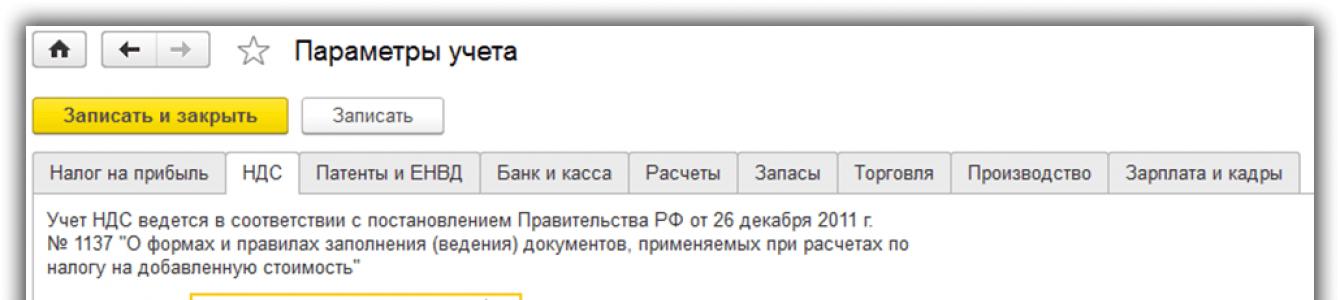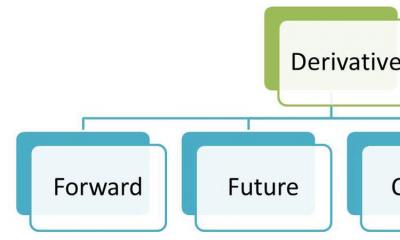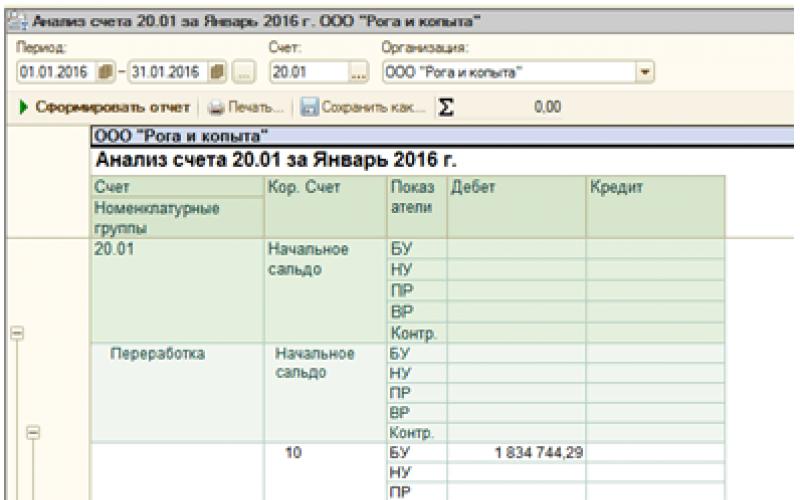Как правильно вести раздельный учет НДС в программе 1С 8.3 Бухгалтерия?
Начиная с версии 3.0, в программе 1С 8.3 появилась возможность вести раздельный учет НДС. Это необходимо, если предприятие проводит в одном отчетном (налоговом) периоде хозяйственные операции, подлежащие и не подлежащие обложению НДС.
Помимо этого, раздельный учет необходимо вести при совершении деятельности, облагаемой по ставке 0%.
Рассмотрим в данной статье, какие новые механизмы по учету НДС появились в программе 1С Бухгалтерия 8.3 (3.0).
Настройки программы 1С для ведения раздельного учета НДС
Сначала нужно изменить параметры учетной политики. Необходимо указать, что в текущем налоговом периоде входящий НДС у нас будет учитываться раздельно.
Зайдем в настройки учетной политики организации и на закладке «НДС» установим следующие флажки:
В меню «Главное» – «Параметры учета» в закладке НДС нужно установить флажок «По способам учета»:

Пример оформление документа «Поступление товаров»
Создадим новый документ поступления товаров. Выберем организацию, у которой настроили учетную политику для ведения раздельного учета НДС и добавим в табличную часть товар:

Как видно, в строке добавляемого товара есть возможность выбрать, каким способом будет вестись учет НДС. Выбранное значение будет являться третьим субконто у 19.03 счета в проводке.
Внимание! Если вы не видите в табличной части колонки со счетами учета и выбора способа учета, зайдите меню «Главное», затем «Персональные настройки» и установите флажок «Показывать счета учета в документах»:

Корректировка способа учета НДС
Способ учета, указанный в процессе формирования документа поступления, в дальнейшем может быть изменен другими документами. Например, после проведения документа поступления со способом учета «Принимается к вычету» можно сделать перемещение товара с признаком «Учитывается в стоимости».
Так же можно скорректировать способ учета документом «Требование-накладная«. Причем указать способ учета НДС можно не только в строке табличной части, но и для документа в целом на закладке «Счет затрат»:

Во время проведения документа реализации товаров программа выполнит проверку на соответствие установленного на текущий момент способа учета и установленной в документе ставке НДС.
Изменяться способ учета НДС может до тех пор, пока товарно-материальная ценность не списалась.
Внимание! Если НДС уже распределен, корректировать способ учета уже нельзя!
Распределение НДС в 1С 8.3 при использовании раздельного учета
Для наглядности сформируем ОСВ по счету 19 в 1С 8.3. Вот так она выглядит до распределения НДС:

С появлением третьего субконто НДС отображается наглядно и просто. Можно легко определить, по какому способу учета остаток на конец периода не закрыт (до выполнения регламентных процедур по распределению НДС).
Поэтому распределить налог теперь не составляет труда. Фактически, распределение берут на себя первичные документы, а документ «Распределение НДС» в 1С нагружен минимально. Ведь база распределения теперь известна и соответственно известна сумма к распределению:

По материалам: programmist1s.ru
Если в вашей компании часть выручки не облагается налогом на добавленную стоимость, либо бы отгружаете товары по ставке 0%, то вам необходимо вести раздельный учет НДС. Такое указание есть в пункте 4 статьи 149 Налогового кодекса РФ. Как вести раздельный учет НДС в 1С 8.3 Бухгалтерия и как на него перейти читайте в этой статье.
Если товары или услуги, которые вы покупаете, используются только в деятельности, облагаемой налогом на добавленную стоимость, то вся сумма входного налога принимается к вычету (ст. 172 НК РФ). Если купленные товары или услуги вы использовали в деятельности не облагаемой НДС, например при продаже товаров медицинского назначения, то входной налог к вычету не принимается, а идет в расходы. Самый сложный случай возникает, если купленные товары или услуги в одном квартале имеют отношение одновременно к облагаемой и необлагаемой налогом на добавленную стоимость деятельности. Технологии 1С 8.3 Бухгалтерия позволяют вести раздельный учет налога на добавленную стоимость в разных ситуациях. Далее читайте, как перейти на раздельный учет НДС в 1С 8.3 и как его вести.
Быстрый перенос бухгалтерии в БухСофт
Раздельный учет НДС – обязанность или необходимость?
Ответ прост – и то и другое. Объясним нашу позицию. Законодательство позволяет не вести раздельно «входной» НДС, если расходы на льготируемые операции не превышают 5 процентов от общих расходов. В этом случае вы можете весь входной налог ставить к вычету. Все верно. Но для того, чтобы посчитать и доказать при проверке, что норма не превышена, все равно надо вести учет расходов по льготируемым операциям. Кроме того, если все-таки порог в 5% будет превышен, вам придется за весь квартал переделывать первичку в 1С. Следовательно, удобнее сразу вести раздельный учет налога на добавленную стоимость и установить это в учетной политике. Как настроить в 1С 8.3 Бухгалтерия политику для раздельного учета читайте далее.
Настройте раздельный учет НДС в 1С 8.3 Бухгалтерия
Настройте в 1С 8.3 Бухгалтерия учетную политику. Для этого зайдите в раздел «Главное» (1) и нажмите ссылку «Учетная политика» (2). Откроется окно настроек.
В открывшемся окне укажите вашу организацию (3) и кликните на ссылку «Настройка налогов и отчетов» (4). Откроется форма настройки.

В форме настройки выберете вкладку «НДС» (5) и поставьте галочку напротив «Ведется раздельный учет…» (6). В том же разделе предусмотрена настройка «Раздельный учет НДС по способам учета» (7). Она предназначена для детализации раздельного учета налога на добавленную стоимость. Применение этой настройки позволяет сразу при создании первичного документа указать в нем один из четырех способов разделения налога на добавленную стоимость:
- Принимается к вычету . При выборе этого значения налог будет принят к вычету, и в дальнейшем не будет распределяться;
- Учитывается в стоимости . При выборе этого варианта входящий налог будет учтен в стоимости;
- Для операций по 0% . Это значение надо выбирать в том случае, если покупка относится к экспорту товаров по ставке 0%. Вычет налога по такой ставке автоматически будет отражен в учете 1С после подтверждения экспорта;
- Распределяется . Этот способ указывается в тех случаях, когда покупка может быть отнесена и к облагаемым и к необлагаемым видам деятельности. Налог на добавленную стоимость в этом случае будет автоматически распределен в конце месяца с помощью специальной операции, о ней мы напишем дальше.

Укажите способ распределения при поступлении товаров (услуг)
Разберем, как использовать способы раздельного учета при поступлении товаров, работ и услуг. В примере оформим поступление услуг.
Зайдите в раздел «Покупки» (1) и кликните на ссылку «Поступления…» (2). Откроется окно для создания новых поступлений.

В открывшемся окне нажмите кнопку «Поступление» (3) и кликните на ссылку «Услуги…» (4). Откроется форма для оформления покупки услуг.

В форме укажите вашу организацию (5), поставщика услуг (6), нажмите кнопку «Добавить» (7) и выберете услугу (8). Далее заполните цену (9), ставку НДС (10) и кликните на поле «Счета учета» (11). Откроется окно для заполнения необходимой аналитики.

В открывшемся окне укажите счет затрат (12), статью затрат (13), подразделение затрат (14), счет учета (15) и способ учета налога (16). Читайте здесь про статьи затрат в 1с 8.3 . Поле «Способ учета…» заполняют организации, которые в учетной политике поставили галочку в настройке «Раздельный учет НДС по способам…». У таких организаций счет 19 будет закрываться в конце периода в зависимости от того, какой вариант выбран. В нашем примере указано значение «Принимается к вычету». Это означает, что при закрытии периода вся сумма налога на добавленную стоимость по услуге будет принята к вычету и попадет в книгу покупок. Для сохранения аналитики нажмите кнопку «ОК» (17). Таким образом, уже на этапе покупки товаров и услуг мы можем вести раздельный учет.

Посмотрите в оборотно-сальдовой ведомости по счету 19 обороты в разрезе способов учета
В оборотно-сальдовой ведомости по счету 19 можно посмотреть аналитику по способам учета. Зайдите в раздел «Отчеты» (18) и кликните на ссылку «Оборотно-сальдовая ведомость по счету» (19). Откроется окно для формирования ведомости.

Выберете период, за который нужна ведомость (20). В поле «Счет» (21) укажите «19». Нажмите на кнопку «Показать настройки» (22). Откроется окно настроек ведомости.

В окне настроек поставьте галочку напротив «Способы учета…» (23) и нажмите кнопку «Сформировать» (24).

Теперь в ОСВ видны обороты по счету 19 в разрезе способов учета (25), которые были указаны в первичных документах. Обороты по дебету формируются при покупке основных средств, товаров, материалов, услуг. Обороты по кредиту, т.е. операции по вычету НДС будут формироваться для каждого варианта по-разному.
До закрытия периода ОСВ по счету 19 может быть таким:

В примере видно, что до закрытия периода обороты по кредиту счета 19 есть только по аналитике «Учитывается в стоимости». Объяснение простое – если в первичном документе вы указываете это значение, то вся сумма налога сразу переходит в расход, при этом формируется проводка:
ДЕБЕТ 20 (25,26,10,41) КРЕДИТ 19
- НДС учтен в стоимости
Налог на добавленную стоимость при других способах учета закрывается так:
- При значении «Принимается к вычету» налог закрывается регламентной операцией «Формирование записей книги покупок» в последнем месяце квартала. При этом все зарегистрированные счета-фактуры попадают в книгу покупок, и в учете формируется проводка по вычету НДС;
- При варианте «Для операций по 0%» налог закрывается операцией «Подтверждение нулевой ставки НДС»;
- При значении «Распределяется» налог закрывается операцией «Распределение НДС».
Способ «Принимается к вычету»
Для закрытия счета 19 при способе «Принимается к вычету» зайдите в раздел «Операции» (1) и кликните на ссылку «Помощник по учету…» (2). Откроется окно помощника.

В открывшемся окне укажите вашу организацию (3), налоговый период (4) и кликните на ссылку «Формирование записей книги покупок» (5). Откроется окно книги покупок.

В открывшемся окне нажмите кнопку «Заполнить» (6). Книга заполнится зарегистрированными счетами-фактурами по тем операциям, в которых способ учета указан «Принимается к вычету». Для сохранения книги покупок нажмите кнопку «Провести и закрыть» (7). После этого в учете появятся записи по вычету налога на добавленную стоимость:
ДЕБЕТ 68 КРЕДИТ 19
- НДС принят к вычету

В оборотно-сальдовой ведомости появились обороты по кредиту счета 19 по аналитике «Принимается к вычету» (8):

Способ «Для операций по 0%»
Если вы покупаете товар для его продажи на экспорт, по нулевой ставке, то в документе покупки можно указать способ учета НДС «Для операций 0%». В этом случае налог будет принят к вычету в 1С 8.3 Бухгалтерия только после формирования специального документа – «Подтверждение нулевой ставки НДС».
Для его создания зайдите в раздел «Операции» (1) и кликните на ссылку «Помощник по учету НДС» (2). Откроется окно помощника.


В форме нажмите кнопку «Заполнить» (4). Таблица документов реализации автоматически заполнится всеми отгрузками по нулевой ставке. Оставьте только нужные реализации и нажмите кнопку «Провести и закрыть» (5). Подтверждение нулевой ставки в 1С 8.3 сформировано, остается заполнить книгу покупок.

Теперь в оборотно-сальдовой ведомости появились обороты по кредиту счета 19 по аналитике «Блокируется до подтверждения 0%» (6):

Способ «Распределяется»
Теперь рассмотрим самый сложный случай, когда налог на добавленную стоимость распределяется на облагаемые и необлагаемые операции. Принцип распределения – простая пропорция. Сначала находим, какой процент составляет необлагаемая налогом выручка к общей выручке (без НДС). Затем умножаем на этот процент общую сумму распределяемого налога. На выходе получаем сумму налога, которая войдет в стоимость. Другая часть будет принята к вычету.
В этой таблице пример расчета:

1с 8.3 Бухгалтерия считает эту пропорцию автоматически в документе «Распределение НДС». Для его формирования зайдите в раздел «Операции» (1) и кликните на ссылку «Помощник по учету НДС» (2). Откроется окно помощника.


В окне распределения укажите последнюю дату квартала (4) и нажмите кнопку «Заполнить» (5). Вкладка «Выручка от реализации» (6) автоматически заполнится суммами выручки, разделенной на облагаемую (7) и необлагаемую часть (8). Это будет базой для распределения налога. Далее зайдите на вкладку «Распределение» (9).

Во вкладке «Распределение» автоматически появились документы поступлений (10), в которых был указан способ разделения НДС «Распределяется». Здесь по каждому документу (10) виден расчет по делению налога на добавленную стоимость (11). Сумма делится на принимаемую к вычету (12) и учитываемую в стоимости (13). Для проведения распределения нажмите кнопки «Записать» (14) и «Провести» (15). Чтобы посмотреть проводки нажмите на кнопку «ДтКт» (16). Откроется окно проводок.

В окне проводок видны записи (17) по отнесению части налога на стоимость услуг (счет 25). Для того чтобы принять к вычету вторую часть НДС надо сформировать книгу покупок.

ДЕБЕТ 68 КРЕДИТ 19
- НДС принят к вычету
Теперь в оборотно-сальдовой ведомости появились обороты по кредиту счета 19 по аналитике «Распределяется» (18). Кроме того, появились дебетовые и кредитовые обороты по аналитике «Учитывается в стоимости» (19). В ведомости видно, что счет 19 полностью закрыт, а значит можно приступать к формированию декларации по НДС. Как это сделать в 1С 8.3 читайте в нашем .

1С: Бухгалтерия 8.3 - учитываем НДС по-новому
Ранее в программе 1С: Бухгалтерия 8 существовал несколько неудобный способ учитывать НДС в том случае, если часть товаров была освобождена от уплаты НДС или продавалась со значением налоговой ставки 0%. По нему в течение налогового периода суммы НДС собирались программой на специальном регистре и хранились без разбиения на варианты значений этого налога. В конце налогового периода до формирования книги покупок бухгалтер должен был создать регламентный документ Распределение НДС по косвенным расходам. Этот документ предлагал план распределения НДС исходя из подсчёта выручки предприятия за указанный период с учётом вариантов обложения НДС. При проведении документа происходило распределение налога в соответствии с данными табличной части. Бухгалтер мог изменить план распределения по своему усмотрению, редактируя строки таблицы.
Минус состоял в том, что специалист мог вмешаться в процесс только в самом конце периода.
Начиная с релиза 28 в 1С: Бухгалтерии 8.3 реализовано два способа учёта налога на добавленную стоимость. Во-первых , поддерживается старый вариант, а во-вторых , появилась возможность выбирать разные варианты учёта уже при поступлении товаров и услуг. Возможные варианты действий с суммами налога:
- принять их к вычету;
- включить их в стоимость;
- отложить решение на конец налогового периода (старый способ) или
- отнести на товары с НДС 0%.
Перед тем, как рассматривать рабочие примеры, вспомним, что согласно 4 пункта 170 -ой статьи Налогового Кодекса налог на добавленную стоимость:
- учитывается в стоимости товаров и услуг в распределении по товарам или услугам;
- принимается к вычету по товарам, услугам или работам, облагаемым таким налогом;
- принимается к вычету (или учитывается) в той пропорции, в которой товары, работы или услуги используются при производстве или реализации.
Указанная выше пропорция определяется по отгрузке товаров, выполнению работ или предоставлению услуг.
Исходя из этого рассмотрим конкретный пример.
Начальные настройки
Чтобы задействовать новые возможности необходимо в Настройках учёта на вкладке НДС установить галочку в списке «Учёт сумм НДС ведётся» - По способам учёта. Это приведёт к появлению третьего субконто на счёте 19 «НДС по приобретённым ценностям». Субконто будет называться «Способы учёта НДС».

Если предприятие реализует товары или услуги, не подлежащие обложению НДС (или обложенные нулевым налогом), то в учётной политике на вкладке НДС необходимо установить галочку «Организация осуществляет реализацию без НДС или с НДС 0%», а для того, чтобы задействовать раздельный учёт налога, ещё и галочку (флажок) «Раздельный учет НДС на счете 19 „НДС по приобретенным ценностям“».

Условия примера
- Итак, предприятие в примере называется «Рассвет»;
- использует общий режим налогообложения;
- считает выручку методом начисления;
- считает налоги в соответствии с ПБУ 18/02 «Расчёт налога на прибыль организаций»;
- платит НДС и вместе с этим
- производит продукцию как облагаемую, так и не облагаемую НДС;
- имеет подразделение Цех 1, где производится только продукция, облагаемая налогом на добавленную стоимость;
- имеет подразделение Цех 2, где производят только продукцию без НДС;
- пример описывает хозяйственную жизнь предприятия в I квартале 2014 года;
- выручка предприятия в I квартале от реализации товаров, облагаемых НДС составила 2 000 000 рублей;
- товары без НДС принесли предприятию в этом квартале 1 000 000 рублей.
Приобретение услуг
Первая услуга, которую приобрела организация, стоила ей 118 000 рублей. Сопроводительные документы от контрагента «База» были - акт № 11 и счёт-фактура № 11, где выделена НДС 18% (18 000 рублей). Услуга приобреталась для Цеха 1, поэтому была отнесена бухгалтером на счёт 20.01 «Основное производство». Поскольку услуга была нужна только для производства продукции, облагаемой НДС, то сумма налога по услуге должна быть принята к вычету.
В документе Поступление товаров и услуг выбираем номенклатуру и заполняем её стоимость. Используя ссылку в ячейке Счета учёта, открываем окно счёта и заполняем аналитику:
- Счёт затрат - 20.01;
- Номенклатурные группы - Облагаемая НДС;
- Подразделение затрат - Цех 1;
- Счёт учёта НДС - 19.04;
- Способ учёта - Принимается к вычету.

Проведём документ и посмотрим его движения:

Как видно, всё проведено в соответствии с настройками. Третье субконто на счёте 19.04 - Принимается к вычету. Соответственно, программа сохранит значение суммы в регистр НДС предъявленный (регистр накопления). Из данных этого регистра составляется Книга покупок. Когда мы зарегистрируем счёт-фактуру , данные этого регистра попадут в регистр НДС покупки (собственно - Книга покупок).
Вторая услуга
Вторая услуга была приобретена для Цеха 2. Это производственное подразделение, и она тоже пойдёт на счёт 20.01 «Основное производство». Но Цех 2 производит только товары без НДС. Поэтому данные по этой услуге такие:
- Номер акта - 12;
- Номер счёта-фактуры - 12;
- Контрагент - База;
- Сумма - 59 000 рублей;
- НДС в сумме - по ставке 18% (9 000);
- Счёт затрат - 20.01;
- Номенклатурные группы - Необлагаемая НДС;
- Статьи затрат - Материальные Расходы;
- Подразделение затрат - Цех 2;
- Счёт учёта НДС - 19.04;
- Способ учёта - Учитывается в стоимости.
После проведения документа Поступление услуг получатся следующие проводки:

Здесь формируются три проводки. Первой стоимость услуги вносится в дебет счёта 20.01. Второй - записывается НДС на счёт 19.04, а третьей сумма НДС списывается со счёта 19.04 на счёт 20.01 поскольку дано указание включить НДС в стоимость услуги.
Третья услуга
Третью услугу контрагент База оказал для подразделения Дирекция. Причём сумма услуги на треть превысила затраты на все цеха - 236 000 рублей. Из них 36 000 составил налог. Эти расходы надо относить на другой счёт: 26 «Общехозяйственные расходы». Это означает, что данные расходы надо «повесить» на всю реализованную продукцию - и облагаемую, и не облагаемую НДС. Поскольку заранее неизвестно, какова будет выручка от той и от другой, сумму налога придётся распределять в конце квартала. Следовательно документ Поступление товаров и услуг следует заполнить такими данными:
- Номер акта - 13;
- Номер счёта-фактуры - 13;
- Счёт затрат - 26;
- Номенклатурные группы - Прочие расходы;
- Подразделение затрат - Дирекция;
- Счёт учёта НДС - 19.04;
- Способ учёта - Распределяется.
Проведём документ и посмотрим на проводки:

Как и в случае с Цехом 1, проводок будет две. Первая в дебет счёта 26, а вторая на счёт 19.04, но аналитика третьего субконто будет - Распределяется.
На вкладке регистра НДС предъявленный, наоборот, картина будет похожей на случай с Цехом 2: сумма НДС сначала запишется в регистр, а потом спишется из него - её включение в книгу покупок будет возможно только после проведения распределения.
Здесь же видна третья вкладка - регистра накопления Раздельный учёт НДС. Именно в этом регистре хранятся суммы, подлежащие распределению в конце налогового периода.
Покупка материалов
Кроме услуг компания «Рассвет» покупала в I квартале некие материалы в количестве 500 штук на сумму 590 000 рублей. НДС по ставке 18% составила в сумме покупки 90 000 рублей. Документы прихода: накладная № 1 и счёт-фактура № 25.
Свойства материала таковы, что он может использоваться во всех трёх подразделениях предприятия.
Оформляем приход
Приход товаров в 1С: Бухгалтерии 8.3 оформляется документом Поступление товаров и услуг. В данном случае выставляется операция Товары. Мы не знаем, как в дальнейшем будет использоваться эта покупка, поэтому пока в учёте НДС проставляем Принимается к вычету. В дальнейшем мы сможем изменить способ учёта НДС через документы передачи материалов.
В процессе проведения документ прихода проведёт стоимость материалов в дебет счёта 10.01 «Сырье и материалы». НДС попадёт на счёт 19.03 «НДС по приобретенным материально-производственным запасам» со значением третьего субконто «Принимается к вычету». Что касается регистров, то будут произведены записи и в «НДС предъявленный», и в «Раздельный учет НДС»: первая запись по факту данных в документе прихода, а вторая для возможности изменения учёта НДС в будущем.


Кстати, в программе можно настроить автоматику заполнения способов учёта налога. После того, как мы в Настройках учёта активировали флажок По способам учёта (см. Начальные настройки) в регистре сведений «Счета учета номенклатуры» стал активен реквизит «Способ учета НДС». Пример заполнения показан на рисунке ниже:

Передача материалов
После покупки материалы начали передавать в производство. Сто штук отправили в Цех 1, который, напомним, производит продукцию, облагаемую НДС.
Для передачи используется документ Требование-накладная . В нём три закладки: Материалы, Счёт затрат и Материалы заказчика. Последняя нас сегодня не интересует.
На первой закладке Требования указываем номенклатуру и количество. На второй вкладке выбираем:
- Счёт затрат - 20.01;
- Подразделение - Цех 1;
- Номенклатурная группа - Облагаемая НДС;
- Статьи затрат - Материальные расходы;
- Способ учёта НДС - Принимается к вычету.


После проведения такого документа у нас будет проводка в дебет счёта 20.01 с соответствующей аналитикой, а так же будет запись списания в регистре Раздельный учет НДС; поскольку налог по этим материалам уже не должен распределяться, а окончательно принят к вычету.
Передача в Цех 2
Продукция второго цеха НДС не облагается. Поэтому в «Способе учёта НДС» проставляем «Учитывается в стоимости».
Такой документ породит сразу три проводки. Первая будет похожа на вариант с Цехом 1 - со счёта 10.01 на счёт 20.01 - только немного с другой аналитикой. Вторая проводка будет со счёта 19.03 на него же, но уже по другим видам субконто. Этим мы выведем сумму НДС по переданным товарам из принимаемой к вычетам во включаемую в стоимость. А третьей проводкой, соответственно, и произведём включение: Дт. 20.01 - Кт. 19.03.
Кроме того документ произведёт по одному списанию из регистров «НДС предъявленный» и «Раздельный учет НДС», поскольку ни предъявлять к вычету, ни распределять эту часть НДС теперь не нужно.

Передача в Дирекцию
100 единиц материалов решили передать на общехозяйственные нужды. В этом случае счёт затрат будет 26, а НДС должен распределяться. Документ Требование-накладная создаст следующие проводки:

Кроме того из регистра «НДС предъявленный» соответствующая сумма спишется, а в регистре «Раздельный учет НДС» документ изменит для данной суммы способ учёта налога.
В части автоматизации действий бухгалтера и здесь возможна определённая настройка. Для этого выбираются сведения из справочника Номенклатурные группы. Например, ниже показана карточка этого справочника для элемента Необлагаемая НДС:

Результаты деятельности
Ограничимся только перечисленными хозяйственными действиями. В результате их совершения Оборотно-сальдовая ведомость по 19 счёту за первый квартал будет выглядеть так:

Из ведомости видно, что 72 000 (54 000 + 18 000) принято к вычету, 27 000 (18 000 + 9 000) включено в стоимость, а 54 000 (18 000 + 36 000) подлежит распределению.
Распределение НДС
Для проведения распределения в 1С: Бухгалтерия 8.3 необходимо создать специальный (регламентный) документ «Распределение НДС». Он создаётся и проводится до формирования Книги покупок и закрытия месяца .
В документе Распределение НДС две вкладки - Выручка от реализации и Распределение. По кнопке Заполнить программа произведёт заполнение табличных частей вкладок (величины выручки предприятия см. в начальных условиях). Распределение произойдёт в соотношении 2:1. Таким образом 36 000 (24 000 + 12 000) будет принято к вычету, а 18 000 (12 000 + 6 000) учтётся в стоимости:


После проведения документ создаст следующие проводки:

Сначала двумя парными проводками документ поменяет аналитику учёта на 19 счёте, а потом еще парой проводок перенесёт с него те суммы, которые должны быть включены в стоимость товаров и услуг.
Результаты распределения
Результаты распределения видны по изменениям в Оборотно-сальдовой ведомости:

Видно, что в дебете 19 счёта остались только суммы, принимаемые к вычету.
После этого можно формировать Книгу покупок. Вид документа и его проводки можно сидеть на рисунках ниже:


© По материалам сайта 1c-usoft.ru. Photo: Marcel Douwe Dekker via flickr.com, 1c-usoft.ru
Автоматизированный учет расчетов НДС в УПП обеспечивается за счет использования специализированных механизмов учета НДС. Включение, выключение или настройка отдельных механизмов осуществляется с помощью настройки параметров учета.
Указание наименования продавца в счете-фактуре - устанавливается вариант указания наименования продавца в счете-фактуре.
Для ведения учета в соответсвии с Постановлением №1137 необходимо установить дату начала ведения учета по постановлению Правительства РФ. До поставленной даты учет будет вестись в соответсвии с постановлением Правительства РФ от 2 декабря 2000г.№914.
Порядок нумерации выданных счетов-фактур устанавливается в зависимости от выбранного сповоба нумерации: либо нумерация идет сквозная без выделения счетов-фактур на аванс отдельным префиком «А» , либо с выделением.
На закладке «НДС в валюте» указывается способ расчета суммы НДС документов для проводок и печатной формы счета-фактуры при расчетах в валюте. Рекомендуется применять вариант «По рублевой сумме документа», при котором сумма НДС в рублях рассчитывается умножением рублевой суммы на ставку НДС. При втором способе сумма НДС в рублях рассчитывается умножением валютной суммы НДС на курс документа.
Кроме настройки параметров учета, действующие на все организации, учет по которым ведется в информационной базе, необходимо настроить учетную политику по бухгалтерскому и налоговому учету, которая настраивается на определенный период (рекомендуется настраивать на год).
Начислять НДС по отгрузке без перехода права собственности - определяет необходимость начисления НДС по отгрузке без перехода права собственности (начисление НДС возможно с 01.01.2006г.):
- если флаг установлен, производится начисление НДС при отгрузке (отражается документом «Реализация товаров и услуг» с видом операции «Отгрузка без перехода права собственности»);
- если флаг снят, то начисление НДС производится позднее, при отражении реализации отгруженных товаров (документ «Реализация отгруженных товаров»).
Порядок регистрации счетов-фактур на аванс - при получении предварительной оплаты от покупателя поставщик должен выставить счет-фактуру на аванс. Выписывать счета-фактуры на авансы можно не сразу, а по прошествии некоторого времени с момента получения аванса, в течение которого не наступит исполнение обязательств по договору (отгрузка товаров, оказание услуг). Настройка позволяет указать порядок регистрации счетов фактур на авансы, принятый в организации:
· Регистрировать счета-фактуры на авансы всегда при получении аванса
· Не регистрировать счета-фактуры на авансы, зачтенные в течение пяти календарных дней
· Не регистрировать счета-фактуры на авансы, зачтенные до конца месяца
· Не регистрировать счета-фактуры на авансы, зачтенные до конца налогового периода (Постановление Президиума ВАС РФ от 10.03.2009 № 10022/08)
· Не регистрировать счета-фактуры на авансы (п.13 ст.167 НК РФ).
Формировать счета-фактуры по расчетам в у.е. в рублях - при установке флага счета-фактуры при расчетах в условных единицах формируются в рублях. При этом автоматически устанавливается флаг «Выписывать отдельные счета-фактуры на суммовые разницы».
Организация осуществляет реализацию без НДС или с НДС 0% - при установке флага будет вестись партионный учет НДС для включения НДС в стоимость МПЗ и в состав расходов при реализации без НДС или с НДС 0% и принятия НДС к вычету после подтверждения нулевой ставки.
Вести партионный учет НДС в разрезе серий и характеристик - при установке флагов ведется партионный учет НДС по характеристикам и сериям номенклатуры.
При невозможности подтверждения применения ставки 0% - определяется способ начисления НДС при невозможности подтверждения правомерности применения ставки НДС 0% при реализации: выделение суммы НДС из выручки по расчетной ставке или начисление НДС сверху.
Порядок учета НДС по МПЗ, списанным при операциях, не облагаемых НДС - устанавливается способ отражения в учете НДС по приобретенным МПЗ при их использовании для операций, не облагаемых НДС (при перемещении или списании):
Включать в стоимость или списывать на расходы в соотв. со ст.170 НК РФ - НДС в бухгалтерском учете отражается аналогично отражению в налоговом учете в соответствии с положениями п.3 ст. 170 НК РФ;
· Включать в стоимость - всегда включать НДС по таким операциям в стоимость МПЗ;
· Списывать на расходы - всегда списывать НДС по таким операциям на расходы.
Начислять НДС при передаче недвижимости без перехода права собственности - Согласно п. 3 ст. 167 НК РФ в случаях, если товар не отгружается и не транспортируется, но происходит передача права собственности на этот товар, такая передача права собственности приравнивается к его отгрузке. Так как недвижимое имущество не отгружается и не транспортируется, то право собственности на него у покупателя возникает в момент государственной регистрации, а не на дату акту приемки-передачи.
Отсюда следует, что до факта государственной регистрации нет объекта налогообложения и начислять НДС не надо. Такой вывод согласуется и с разъяснениями, например, письма Минфина России от 11.05.2006 № 03-04-11/88. Учитывая это обстоятельство, флаг «Начислять НДС при передаче недвижимости без перехода права собственности» следует снять.
Однако арбитражная практика иногда свидетельствует об иной позиции налоговых инспекций. Например, в Постановлении ФАС ВСО от 11.02.2010 № А19-12414/09 сказано, что НДС необходимо начислить в день фактической передачи недвижимости покупателю. Если ваша налоговая придерживается такой же позиции, то следует установить флаг «Начислять НДС при передаче недвижимости без перехода права собственности».

Учет НДС по операциям приобретения товаров, работ, услуг.
В 1С:Управление Производственным Предприятием (1С:УПП) могут отражаться операции по приобретению товаров для перепродажи оптом и в розницу, произведенные на территории РФ и ввезенные по импорту, получить их от российский контрагентов или по внешнеэкономическому контракту. В этой части статьи рассматриваются особенности отражения операций приобретений товаров в оптовой и ризничной торговле для целей НДС.
Приобретение товаров в оптовой торговле.
При оптовой торговле Российских организаций с юридическими лицами на территории РФ помимо документов на передачу товаров предъявляют покупателем счета-фактуры.
Пример: Оформили поступление от поставщика двух наименований товаров (по ставкам 18% и 10%), а так же услуги(Документ «Поступление товаров и услуг»).


Дт 41.01 Кт 60.01 – На стоимость поступивших товаров/услуг(без учета НДС)
Дт 19.03(19.04) Кт 60.01 – На сумму «Входного» НДС, предъявленного поставщиком (в налоговом учете сумма налога на 19 счете не отображается)
Для регистрации полученной от поставщика счет- фактуры используют гиперссылку внизу документа поступления.
Если товары предназначены для осуществления операций, облагаемых НДС, то налогоплательщик имеет право на налоговый вычет в отношении сумм налога, предъявленных поставщиком, при выполнении следующих условий:1)товары приняты к учету;2) имеется в наличии правильно оформленный счет-фактура поставщика с суммой предъявленного к оплате НДС .
При проведении документа будут сформированы Движения в регистре сведений «Журнал учета светов-фактур».
Приобретение импортных товаров.
Организации могут приобретать на территории РФ также и импортные товары. По установленным правилам в счете-фактуре, выставляемом покупателю этих товаров, продавец должен указать сведения о стране происхождения товара и номере таможенной декларации.
Пример: Документы по принятию к учету импортных товаров оформляются аналогично отечественным, только с указанием номера ГТЖ и страны происхождения товара.

Примечание: Номер ГТД и страна производитель вводятся в справочнике номенклатуры при условии установленной галки «Учет по сериям».
В результате проведения документа будут сформированы проводки по отражению операции в регистры накопления подсистемы учета НДС.
Дт 41.01 Кт 60.01 – На стоимость поступивших товаров (без учета НДС)
Дт 19.03 Кт 60.01 – На сумму «Входного» НДС, предъявленного поставщиком (в налоговом учете сумма налога на 19 счете не отображается)
Пример:
.
Для регистрации полученного от поставщика счета-фактуры необходимо воспользоваться ссылкой в подвале формы документа или вводом на основании. После заполнения и проведения документа будет сформирована запись в регистре сведений «Журнал учета счетов-фактур».
Приобретение товаров по импорту.
Организация может приобретать товары по внешнеэкономическому контракту. В таких случаях объектом налогообложения НДС является ввоз товаров на таможенную территорию РФ, а налог на добавленную стоимость является не только налоговым, но и таможенным платежом.
Пример: По общему правилу платить НДС при вводе товаров должен декларант(лицо, которое декларирует товары либо от имени которого декларируются товары).
Организация приобрела товары на сумму 1000 EUR . При ввозе товаров на территорию РФ через таможенного брокера были уплачены: пошлина(15% от таможенной стоимости),НДС (18% от таможенной стоимости + пошлина), таможенный сбор .
В рассматриваемом примере декларантом является таможенный брокер, с которым организация заключила агентский договор. Таким образом, при получении товаров по импортному контракту, в информационной базе необходимо зарегистрировать не только саму покупку, но и таможенную декларацию, по которой товар ввезен на территорию РФ. Для этого необходимо оформит два документа – «Поступление товаров и услуг» и «ГТД по импорту».
Для ввода информации об импортных товарах необходимо в документе «Поступление товаров и услуг» указать страну происхождения товара и номер ГТД.
По внешнеэкономическим контрактам уплата НДС иностранному поставщику не производится, поэтому в колонке НДС необходимо указать значение без НДС.

После проведения документа формируются проводки
Дт 41.01 Кт 60.21(«Расчеты с поставщиками и подрядчиками (в валюте)») – На стоимость поступивших товаров (без учета НДС)
Таможенные платежи (таможенная пошлина, НДС и таможенный сбор), уплаченные при ввозе товаров на территорию РФ, регистрируются документом ГТД по импорту. В шапке документа необходимо указать таможенного брокера, договор на таможенное оформление, номер ГТД и сумму таможенного сбора.
На закладке Разделы ГТД указывается таможенная стоимость товара, ставка таможенной пошлины(в процентах), ставка НДС(в процентах). Существует два способа заполнения документа – с ручную и по документу оприходования товаров (меню табличной части товары по разделу1 кнопка Заполнить/заполнить по поступлению). После заполнения табличной части и всех необходимых сумм необходимо распределить таможенную пошлину и НДС на товары, выполняется данная операция по кнопке распределить табличной части Товары по разделу 1.


На вкладке счета учета расчетов указывается счет, на котором учитываются расчеты с таможенным брокером. В наем примере это 76.09 «Прочие расчеты с разными дебиторами и кредиторами»
После проведения документа будут сформированы следующие проводки:
Дт 41.01 Кт 76.09 – На сумму таможенной пошлины, уплаченной при ввозе товара
Дт 41.01 Кт 76.09 – На сумму таможенного сбора, уплаченного при ввозе товара
Дт 19.05 Кт 76.09 – На сумму НДС, уплаченного при ввозе товаров на таможенную территорию РФ
Учет НДС по операциям реализации товаров, работ, услуг
Реализация товаров в оптовой торговле
Российские организации-налогоплательщици НДС при реализации юридическим лицам (ИП) на территории РФ товаров(собственного производства или приобретенных для перепродажи для перепродажи).ю помимо документом на передачу товаров предъявляют покупателю счет фактуру.
Пример реализации отечественных товаров: Продажа товаров в УПП регистрируется с помощью документа «Реализация товаров и услуг». После заполнения документа его необходимо привести В результате будут сформированы проводки по отражению операций реализации в бухгалтерском и налоговом учете и введены записи в регистры накоплений.

Для составления свет-фактуры на реализованные товары, необходимо в документе реализация товаров и услуг щелкнуть на поле ссылки «ввести счет -фактуру».
Заполненный документ необходимо провести, он внесет записи в регистр сведений «Журнал учета счетов-фактур».
Реализация импортных товаров
Организации могут продавать на территории РФ не только отечественные, но и импортные товары. При реализации импортных товаров, продавец должен в счете фактуре, выставляемом покупателю этих товаров указывать страну происхождения и номер таможенной декларации, по которой товар ввезен на территорию РФ.
В УПП данная операция отражается документами «Реализация товаров» и услуг и «счет-фактура выданный». При создании документа в табличной части Товары необходимо заполнить данные Страна происхождения и Номер ГТД.

После проведения формируются проводки по отражению продажи товаров и НДС.
Дт 62.01 Кт 90.01.1 – Продажную стоимость товаров (выручка на счете 90.01.0 в бухгалтерском)
Дт 90.02.1 Кт 41.01 – На себестоимость товара
Дт 90.03 Кт 68.02 – на сумму НДС по операции реализации (в налоговом учете не отражается)
Начисление НДС при исполнении обязанностей налогового агента.
Предусмотрено начисление НДС организациями – налоговыми агентами:
· При аренде федерального, муниципального имущество у органов государственной власти или управления;
· При приобретении на территории РФ товаров, работ, услуг у иностранных организаций, не состоящих на учете в налоговых органах РФ, либо реализации комиссионных товаров, принадлежащих таким организациями (при реализации товаров комитента – нерезидента НДС начисляется автоматически).;
· При реализации конфискованного имущества или иного имущества принадлежащего государству
Особенностью отражения данных случаев является заполнение договора контрагента, который предоставляет услуги или товары. В договоре с контрагентом должен стоять флаг

Пример: Рассмотрим пример предоставления рассматриваемой организации арендных услуг.
Внесение предоплаты по аренде заполняется документ «Платежное поручение исходя- щее» или «Расходный кассовый ордер».

На основании платежного документа оформляется счет-фактура с видом «Налоговый агент».

Для вида счета-фактуры Налоговый агент при проведении документ формируется проводка
Дт 76.НА Кт68.12 – на сумму исчисленного налога
Регистрация оказанных услуг в УПП оформляется документом «Поступление товаров и услуг» с указанием договора контрагента (с галкой налогового агента) и ставки НДС.

При проведении документа "Поступление товаров и услуг" сформируются следующие
Дт затратного счета Кт 60.01 - отражена задолженность по аренде,
Дт 19.04 Кт 60.01 выделен НДС по аренде,
Дт 60.01 Кт 76НА начислен НДС налогового агента.
Уплата НДС в бюджет оформляется документом Платежное поручение исходящее с видом документа перечисление налога, где счет дебета это 68.32 – «НДС при исполнении обязанностей налогового агента».

Документ делает движения Дт 68.32 Кт51 – на сумму уплаченного налога
Арендаторы вправе воспользоваться налоговыми вычетами в отношении сумм налога, уплаченных ими в качестве налоговых агентов. Это возможно в том случае, если они являются налогоплательщиками НДС и используют арендованное имущество для осуществления операций, облагаемых НДС.
Для отражения вычета по данным суммам с учетом выполнения условий (услуги приняты к учету и исчисленный налог уплачен в бюджет) формируется с использованием документа «Формирование записей книги покупок». Данные о суммах НДС, исчисленных и уплаченных в бюджет при исполнении обязанностей налогового агента, отражаются на закладке «Вычет НДС по налоговому агенту».

Регламентные операции учет НДС
Формирование книги продаж, книги покупок, налоговых деклараций по НДС можно выполнять после выполнения регламентных процедур.
Регистрация счетов-фактур по авансам покупателей.
Выписка счетов фактура на авансы и предоплаты, полученные от покупателя за определенный период, осуществляется обработкой «Регистрация счетов фактур на аванс».

Табличная часть обработки заполняется по кнопке Заполнить из регистров взаиморасчетов с контрагентами. Счета фактуры на аванс формируются автоматически при нажатии кнопки Выполнить. Проведение данных счетов-фактур создает проводки Дт 76.АВ «НДС по авансам и предоплата» Кт 68.02 «НДС».
Формирование записей книги покупок
Документ предназначен для отражения вычетов по НДС в учете и в книге покупок. Документ содержит список закладок:
1. Вычет НДС по приобретенным ценностям
2. Вычет НДС с полученных авансов
3. Вычет НДС с выданных авансов
4. Вычет НДС по налоговому агенту
5. Вычет НДС при изменении стоимости в сторону уменьшения
Закладки заполняются автоматически по кнопке «Заполнить»
Для отражения вычета по НДС по реализации по ставке 0% в шапке документа нужно установить флажок «Предъявлен к вычету НДС 0%». В этом случае в документе отображаются только закладки Вычет НДС по приобретенным ценностям, Вычет с полученных авансов.
На закладке Вычет НДС по приобретенным ценностям заполняются данные по суммам НДС, доступным к вычету на дату ввода документа в соответствии с гл. 21 НК РФ.
При заполнении проверяется выполнение необходимых условий для вычета по НДС:
- Получен счет-фактура от поставщика или выписан собственный счет-фактура,
- Оборудование принято к учету в качестве основного средства,
- НДС при исполнении обязанностей налогового агента и выполнении строительно-монтажных работ для собственного потребления уплачен в бюджет,
- При заполнении документа с установленным флажком Предъявлен к вычету НДС 0% контролируется факт подтверждения или не подтверждения ставки 0% по реализации,
- НДС по исправленным счетам-фактурам, в том числе корректировочным.
Примечание
Если НДС был включен в стоимость товарно-материальных ценностей, то он не подлежит вычету.
На закладке Вычет НДС с полученных авансов заполняются данные по суммам НДС с полученных авансов, доступным к вычету на дату ввода документа в соответствии с гл. 21 НК РФ.
Сумма НДС с полученных авансов может быть принята к вычету после реализации товаров (работ, услуг), либо при возврате аванса покупателю.
На закладке Вычет НДС с выданных авансов заполняются данные по суммам НДС, начисленным при исполнении обязанностей налогового агента, доступным к вычету на дату ввода документа в соответствии с гл. 21 НК РФ.
Сумма НДС начисленного при исполнении обязанностей налогового агента может быть принята к вычету после поступления оплаченных ценностей и оплаты НДС в бюджет.
Вычеты по НДС могут быть отражены в дополнительных листах книги покупок. Для этого на любой закладке для нужной записи устанавливается флажок Запись дополнительного листа и указывается Корректируемый период, в котором будет отражена запись.

Формирование записей книги продаж
Документ «Формирование записей книги продаж» предназначен для регистрации сумм НДС которые непосредственно связаны с начислением НДС к уплате в бюджет.
- Табличная часть «НДС по реализации» предназначена для регистрации в книге продаж сумм НДС, начисленных при реализации ценностей.
- Табличная часть «НДС с авансов» предназначена для регистрации в книге продаж сумм НДС по авансам, полученным от покупателей.
- Табличная часть «НДС начислен к уплате» предназначена для регистрации в книге продаж сумм НДС, начисленных к уплате в бюджет по договорам налогового агента и по строительно-монтажным работам, выполненным хозспособом.
- Табличная часть «Не отражается в книге продаж» предназначена для отображения операций, которые не требуют отражения в книге продаж, например реализация товаров по рознице ЕНВД.
Документ имеет два режима:
- НДС по реализации облагаемой по обычным ставкам НДС (18%, 10% и т.п., кроме ставки 0%);
- НДС по реализации по ставке 0%.
При переключении режима табличные части документа очищаются.
«НДС по реализации»
При автозаполнении (кнопка «Заполнить») в табличную часть попадают данные по ценностям реализованным по разным ставкам НДС. В случае если политика налогового учета в части НДС «по оплате», проверяется наличие оплаты по счету-фактуре, и в табличную часть попадает только оплаченная сумма. При политике «по отгрузке», если была частичная оплата по счету-фактуре то суммы оплаты и остатка попадают разными строками, для оплаченной суммы указывается документ оплаты, при этом в отчете «Книга продаж» они отражаются одной строкой.
В случае если установлен флаг «По реализации со ставкой 0%» в табличную часть попадают только строки по реализации со ставкой 0%, по которым была подтверждена или не подтверждена такая ставка. (документ «Подтверждение нулевой ставки НДС»)
При проведении документа формируются записи в регистрах учета НДС и бухгалтерские проводки по дебету счета 76.Н «Расчеты по НДС, отложенному для уплаты в бюджет» и кредиту счета 68.02 «Налог на добавленную стоимость».
«НДС с авансов»
При автозаполнении (кнопка «Заполнить») в табличную часть попадают данные по авансам полученным от покупателей (в случае если выписаны счета-фактуры на соответствующие авансы).
Табличная часть доступна для редактирования вручную.
«НДС начислен к уплате»
При автозаполнении (кнопка «Заполнить») в табличную часть попадают данные по суммам НДС, которые не вошли на первые две закладки, например начисленным к уплате в бюджет при приобретении ценностей по договорам налогового агента и при выполнении строительно-монтажных работ собственными силами (хозспособом).
Табличная часть не отображается при установленном флаге «По реализации со ставкой 0%».
Табличная часть доступна для редактирования вручную.
При проведении документа формируются записи в регистрах учета НДС.
«НДС не отражается в книге продаж»
При автозаполнении (кнопка «Заполнить») в табличную часть попадают данные по операциям не облагаемым НДС.
Табличная часть не отображается при установленном флаге «По реализации со ставкой 0%».
Табличная часть доступна для редактирования вручную. Пользователь может внести записи по сумма НДС, которые не должны попадать в книгу продаж, хотя, ранее зафиксированы в регистрах учета НДС.
При проведении документа формируются записи в регистрах учета НДС.

Формирование отчетов «Книга покупок» и «Книга продаж»
Покупатели ведут книгу покупок в целях определения суммы НДС предъявленной к вычету(возмещению) в установленном порядке. В программе книга покупок формируется после проведения регламентных операций в виде отчета «Книга покупок». Для формирования отчета необходимо выбрать период, за который формируется отчет, и организацию. Книга покупок формируется в соответствии с постановлением Правительства РФ от 16.02.2004 № 84, от 26.05.2009 г. № 451. Возможно использование дополнительных настроек по кнопке «Настройка».

В открывшейся форме можно настроить отбор по конкретному контрагенту, а так же группировку по контрагентам в форме вывода или скрыть колонки по ставке 20%.

Покупатели ведут книгу продаж в целях определения суммы НДС, начисленной к уплате. Формирование и настройка книги продаж аналогична настройке отчета «Книга покупок».


В программе «1С:Бухгалтерия 8» ред. 3.0 появился новый механизм. С помощью него можно сразу выбрать способ учета входного НДС в момент ввода первичного документа в базу. О том, как новый алгоритм раздельного учета упростит работу бухгалтеру, и как его использовать на практике, вы узнаете из статьи методистов фирмы «1С».
Обязанность вести раздельный учет НДС
Если в одном налоговом периоде налогоплательщик осуществляет облагаемые и не облагаемые НДС операции, то в соответствии со статьями 149 и 170 НК РФ он обязан вести раздельный учет. Из этого правила есть исключение. Раздельный учет можно не вести, если в налоговом периоде доля расходов на операции, не подлежащие налогообложению (освобождаемые от налогообложения), не превысила 5 процентов общей суммы совокупных производственных расходов. Если налогоплательщик не ведет раздельный учет, будучи обязанным это делать, то входной НДС он не сможет ни принять к вычету, ни учесть в сумме расходов по налогу на прибыль (абз. 8 п. 4 ст. 170 НК РФ).
Кроме этого, следует раздельно учитывать суммы входного НДС по товарам (работам, услугам), которые используются в операциях, облагаемых по ставке 0 процентов (п. 3 ст. 172 НК РФ).
Нынешний способ раздельного учета НДС в программах «1С»
Вести раздельный учет в «1С:Бухгалтерии 8» можно уже с первой редакции программы. Организован он следующим образом.
В течение налогового периода входной НДС аккумулируется на счете 19. Если НДС необходимо включить в стоимость, то в документе поступления указывается, что НДС включается в стоимость. В этом случае НДС на 19 счете не отражается.
В конце квартала создается документ Распределение НДС косвенных расходов . С помощью этого документа НДС по косвенным расходам распределяется автоматически. Распределение НДС по поступившим основным средствам, НМА и расходам будущих периодов в данном алгоритме не поддерживается.
Новая методика раздельного учета НДС
У счета 19 НДС по приобретенным ценностям появилось новое субконто Способ учета НДС .
С его помощью раздельный учет НДС станет более наглядным. Субконто может принимать одно из четырех значений:
- Принимается к вычету;
– Учитывается в стоимости;
– Для операций по 0%;
– Распределяется.
Дополнительное субконто Способ учета НДС добавлено почти в 20 документов учетной системы.
Таким образом бухгалтер уже в момент ввода первичных документов может самостоятельно выбрать, куда отнести НДС по каждому поступлению товаров (работ, услуг).
Это сделает учет НДС более прозрачным и наглядным, поскольку позволит отследить движение входного НДС в любой момент времени, не дожидаясь конца налогового периода.
Настройки параметров учета для работы по новой методике
Если в деятельности организации появляются экспортные операции или операции, не подлежащие налогообложению (освобождаемые от налогообложения), то в программе необходимо внести изменения в Учетную политику.
Для этого на закладке НДС необходимо установить флаг: Организация осуществляет реализацию без НДС или с НДС 0 процентов.
Чтобы появилась возможность выбора способов учета НДС согласно новой методике, должен быть установлен флаг Раздельный учет НДС на счете 19 «НДС по приобретенным ценностям».
В настройках параметров учета на закладке НДС тоже должен быть установлен флаг Учет сумм НДС ведется:…По способам учета.
Выбор способа учета НДС при поступлении товаров
Изменился внешний вид документа Поступление товаров и услуг с появлением дополнительного субконто Способ учета НДС на счете 19. В табличной части документа отдельно для каждой вводимой номенклатурной позиции добавлен реквизит Способ учета НДС (см. рис. 1).

Рис. 1. Новый вид документа «Поступление товаров и услуг»
Это связано с тем, что поступающие ценности, отраженные в одном документе, могут учитываться по-разному для целей раздельного учета НДС.
Для того чтобы в документе Поступление товаров и услуг значение Способа учета НДС заполнялось автоматически, можно в регистре сведений Счета учета номенклатуры установить значение Способа учета НДС по-умолчанию .
Кроме этого, можно воспользоваться групповой обработкой табличной части списка товаров (кнопка Изменить ) и установить Способ учета НДС одновременно для указанного списка товаров.
Посмотрим на примерах, какие проводки сформирует документ Поступление товаров и услуг в зависимости от выбранного значения нового субконто. Проводки документа, сформированного со значением субконто Принимается к вычету , не будут отличаться от проводок, которые формировались при прежней методике раздельного учета, за исключением того, что к 19 счету добавляется третье субконто.
Если в значении субконто будет указано Учитывается в стоимости , то сумма НДС будет учтена в стоимости приобретаемых ценностей, после того как пройдет транзитом через 19 счет. В прежней методике счет 19 задействован не был. Теперь сформируются следующие проводки:
Дебет 41 Кредит 60
Дебет 19 Кредит 60
Дебет 41 Кредит 19
Отражать НДС, включенный в стоимость товаров, транзитом через 19 счет полезно в учетных целях. Это позволит определить совокупную сумму НДС, включенного в стоимость, и проанализировать данные. Кроме того, эта сумма впоследствии потребуется для заполнения графы 4 Сумма НДС по приобретенным товарам (работам, услугам), не подлежащая вычету Раздела 7 Налоговой декларации по НДС. Используя соответствующие обороты по 19 счету, графу 4 Раздела 7 теперь заполнить не составит труда.
НДС, учтенный на 19 счете со значением субконто Для операций по 0 % , будет принят к вычету только после выполнения операции Подтверждение нулевой ставки НДС . При этом в бухгалтерском учете сформируются следующие проводки:
Дебет 41 Кредит 60
Дебет 19 Кредит 60
Если по каким-то причинам в субконто Способ учета НДС будет указано иное значение, то после реализации данного товара по ставке 0 процентов, НДС будет автоматически восстановлен. Субсчет 19.07 «НДС по товарам, реализованным по ставке 0 % (экспорт)» в новой методике не задействуется.
Если выбрано субконто Распределяется , то именно сумма НДС, учтенная на счете 19 с этим значением субконто, будет в дальнейшем обрабатываться документом Распределение НДС .
Последующая корректировка способа учета НДС
Способ учета НДС, указанный при поступлении товаров, может корректироваться в дальнейшем другими документами. Например, способ учета НДС, указанный при поступлении как Принимается к вычету , можно скорректировать в документе Перемещение товаров и указать Учитывается в стоимости .
Можно поменять способ учета НДС при передаче материалов в производство.
Счета учета затрат и способ учета НДС можно указать как в табличной части документа Требование-накладная , так и на отдельной закладке Счет затрат (см. рис. 2).

Рис. 2. Корректировка выбранного способа учета НДС
При проведении документа Реализация товаров и услуг в программе выполняется проверка соответствия текущего способа учета НДС ставке НДС в документе реализации, и также при необходимости корректируется способ учета НДС. Уточнять Способ учета НДС можно до тех пор, пока ценность не списана.
Обратите внимание: после того, как НДС был распределен, Способ учета НДС уже поменять нельзя!
Выбор способа учета НДС при приобретении ОС и НМА
При поступлении основного средства на закладке Оборудование нужно указать Способ учета НДС в зависимости от предполагаемого использования основного средства (см. рис. 3).

Рис. 3. Выбор способа учета НДС в документе «Поступление товаров и услуг»
Установленный способ учета НДС можно изменить в документе Принятие к учету ОС . Аналогичным образом можно указать Способ учета НДС при поступлении и при принятии к учету нематериальных активов (НМА).
Распределение НДС в соответствии с новой методикой
Рассмотрим, как происходит непосредственно процесс распределения НДС. Оборотно-сальдовая ведомость по счету 19 НДС по приобретенным ценностям до распределения НДС изображена на рисунке 4.

Рис. 4. Оборотно-сальдовая ведомость до распределения НДС
По сути, ОСВ по счету 19 теперь является налоговым регистром раздельного учета НДС, где максимально просто и наглядно отображены суммы НДС с различными способами учета. До проведения регламентных операций по распределению НДС и формированию записей книги покупок сальдо на счете 19 не закрыто. Исключение составляет НДС, который учитывается в стоимости: он проходит через 19 счет транзитом.
Таким образом, основная нагрузка по распределению НДС перенесена на первичные документы, а работа с документом Распределение НДС сведена к минимуму и носит формальный характер, поскольку база распределения (выручка) известна, известна и сумма распределяемого НДС. По сравнению с предыдущим вариантом документа теперь табличная часть располагается на одной закладке, где можно видеть сразу всю информацию по распределению НДС.
Особенностью использования документа Распределение НДС является его применение для основных средств и нематериальных активов. Распределение НДС работает в двух режимах:
если мы создаем и заполняем документ в первом или втором месяце квартала, то в него попадает только выручка первого или второго месяца: распределение НДС происходит только по ОС и НМА, принятым к учету, соответственно, в первом или втором месяце квартала;
если мы формируем документ в третьем месяце квартала, то в него попадает выручка всего квартала, происходит распределение НДС по всем ценностям, а также по ОС и НМА, принятым к учету в третьем месяце квартала (см. рис. 5).

Рис. 5. Период в документе «Распределение НДС»
Заметьте: согласно пункту 4 статьи 170 НК РФ налогоплательщик имеет право выбирать способ расчета пропорции по основным средствам и нематериальным активам, приобретенным в первом или во втором месяце квартала, из двух возможных - по итогам квартала или по итогам соответствующего месяца.
В настоящее время в «1С:Бухгалтерии 8» ред. 3.0 реализована только методика расчета пропорции по основным средствам и нематериальным активам по итогам месяца принятия к учету. Именно этот способ и следует закрепить в учетной политике организации для целей налогообложения.
В результате проведения документа Распределение НДС сформируются следующие проводки:
Дебет 19 Принимается к вычету Кредит 19 Распределяется
Дебет 19 Учитывается в стоимости Кредит 19 Распределяется
Дебет 19 Для операций по 0% Кредит 19 Распределяется
Дебет 20 Кредит 19 Учитывается в стоимости
Распределяемый НДС теперь переместился на 19 счет с новыми значениями субконто:
– Принимается к вычету;
– Учитывается в стоимости;
– Для операций по 0%.
НДС, который учитывается в стоимости, сразу же списывается на счета учета затрат. Соответствующие проводки появляются и в отношении распределяемого НДС по ОС и НМА, принятых к учету. Кроме этого, корректируются записи специальных регистров, так как меняются первоначальные сведения и параметры амортизации ОС и НМА.
Раздельный учет НДС по расходам будущих периодов
Новая методика раздельного учета НДС подойдет также и в ситуации, когда поступившие в организацию ценности бухгалтер будет списывать не сразу, а равномерно в течение определенного периода времени. Такие ценности будут учитываться в качестве объектов расходов будущих периодов (РБП).
В документе поступления на закладке Услуги указывается счет учета 97.21 Прочие расходы будущих периодов и Способ учета НДС аналогично всем другим видам документов поступления. В карточке счета 97.21 надо указать наименование, первоначальную сумму, вид расхода и прочие параметры списания.
Если документ поступления пришелся на первый или второй месяцы квартала, то никаких изменений в алгоритме списания РБП не происходит. После распределения НДС в конце квартала (если указано, что НДС по РБП Распределяется) программа сформирует следующую проводку:
Дебет 97.21 Кредит 19.03
Отнесена на РБП сумма НДС
Теперь при проведении регламентной операции Списание расходов будущих периодо в программа проанализирует по каждому РБП сальдо счета 97.21 и оставшийся срок списания. Сумма ежемесячного расхода будет рассчитана заново.
Обратите внимание : первоначальная сумма, указанная в карточке РБП, в дальнейшем не используется и не корректируется, а носит сугубо справочный характер.
Новый алгоритм распределения НДС со ставкой 0 процентов
Теперь при реализации на экспорт входной НДС из каждого документа поступления не распределяется на каждую реализацию, как было раньше. Определяется общая сумма НДС, подлежащая распределению, и разносится по документам реализации методом ФИФО. Изменение алгоритма позволяет уменьшить количество проводок и сократить время проведения документа.
После того как НДС рапределен, а в Книге покупок сформирована соответствующая запись, ОСВ по 19 счету будет выглядеть следующим образом (см. рис. 6).

Рис. 6. ОСВ по 19 счету после распределения НДС
Сальдо для операций по реализации по ставке 0 процентов осталось незакрытым.
Дальнейший порядок действий с «экспортным» НДС не изменился. После того, как будет собран полный пакет документов, подтверждающих реализацию на экспорт, надо сформировать давно знакомые документы;
Подтверждение нулевой ставки НДС;
Формирование записей книги покупок в режиме Предъявлен к вычету НДС 0%.
Обратите внимание: на сегодня пользователи имеют возможность как перейти на новую методику раздельного учета, так и остаться на старой. Для перехода на новую методику нужно:
проверить актуальность установленного релиза программы;
при создании Учетной политики на 2014 год вместе с флагом Организация осуществляет реализацию без НДС и с НДС 0 % установить и флаг Раздельный учет НДС на счете 19 «НДС по приобретенным ценностям» ;
открыть Помощник по учету НДС за первый квартал нового года и выполнить автоматическую операцию перехода на новую методику (будут сформированы необходимые движения по конвертации остатков специальных регистров).
Новая методика, безусловно, потребует от бухгалтера определенной аналитической работы и, возможно, разработки внутренних инструкций, касающихся принятия решений по заполнению нового субконто. Зато результат такого учета будет достоверным, наглядным, а уровень автоматизации повысится.